Memasang Alat Binaan GCC dan C / C ++:
Pertama, kemas kini cache repositori pakej YUM dengan arahan berikut:
$ sudo yum makecache
Cache repositori pakej YUM harus dikemas kini.
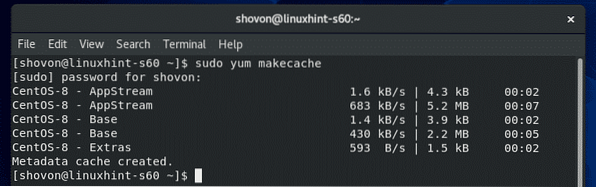
Pada CentOS 8, semua alat pengembangan C / C ++ dapat dipasang dengan mudah dengan memasang Alat Pembangunan kumpulan.
$ sudo yum grouplist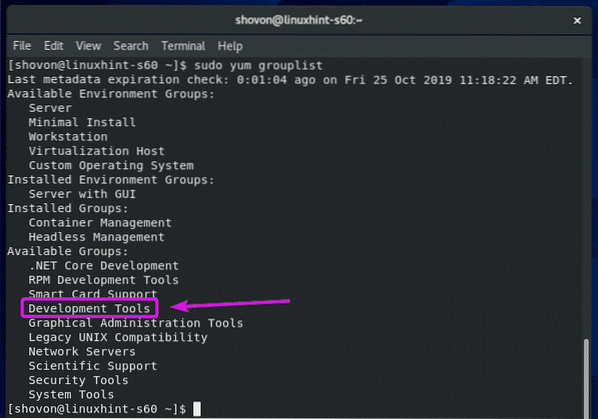
Untuk memasang Alat Pembangunan sekumpulan pakej, jalankan arahan berikut:
$ sudo yum groupinstall "Alat Pembangunan"
Untuk mengesahkan pemasangan, tekan Y dan kemudian tekan
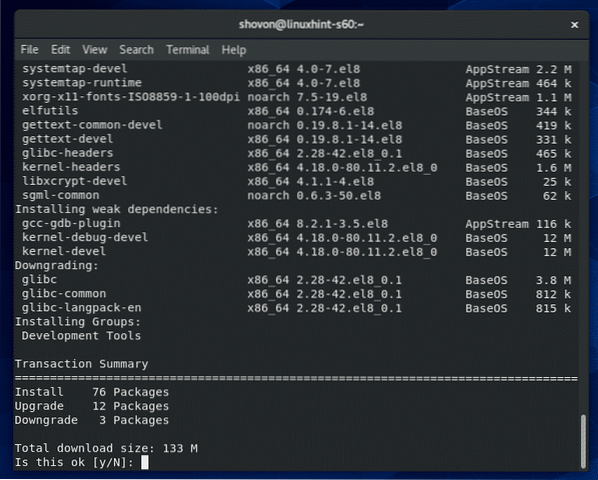
Pengurus pakej YUM harus memuat turun semua pakej dari internet dan memasangnya di mesin CentOS 8 anda.
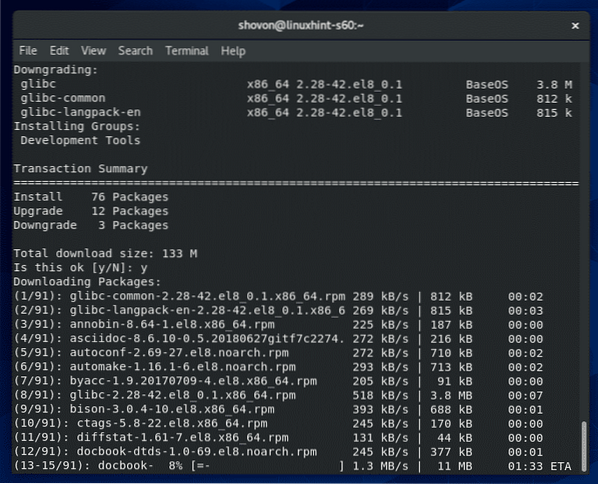
Pada ketika ini, GCC dan semua alat binaan C / C ++ yang diperlukan harus dipasang.
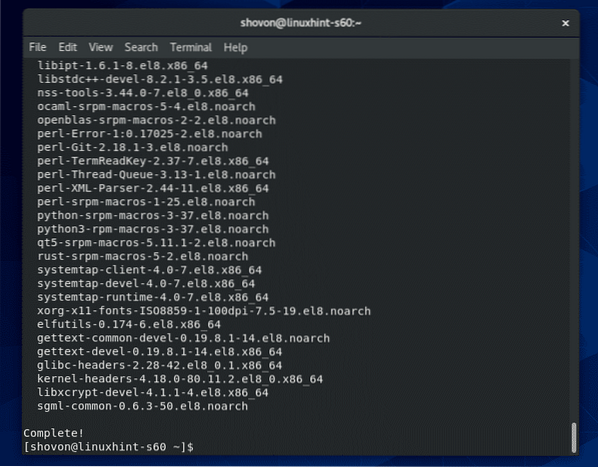
Untuk mengesahkan sama ada GCC berfungsi dengan betul, jalankan arahan berikut:
$ gcc - penukaran
Seperti yang anda lihat, GCC berfungsi dengan betul.
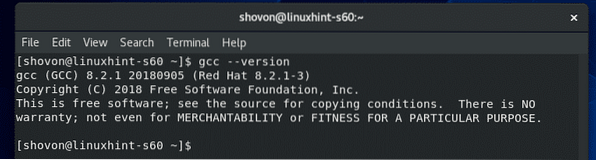
Sekarang, untuk memeriksa sama ada G ++ berfungsi dengan betul, jalankan arahan berikut:
$ g ++ - penukaran
Seperti yang anda lihat, G ++ berfungsi dengan betul.
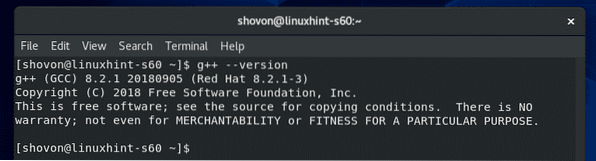
Untuk memeriksa sama ada membuat alat berfungsi dengan betul, jalankan arahan berikut:
$ buat - penukaran
Seperti yang anda lihat, membuat berfungsi dengan betul.
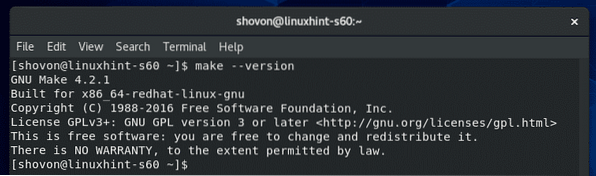
Menulis Program C dan C ++ Pertama Anda:
Di bahagian ini, saya akan menunjukkan kepada anda cara menulis program C dan C ++ pertama anda, menyusunnya menggunakan GCC dan menjalankannya. Oleh itu, mari kita teruskan,
NOTA: Fail sumber program C mesti diakhiri dengan pelanjutan .c dan fail sumber program C ++ mesti diakhiri dengan peluasan .cpp. Anda mesti selalu ingat itu.
Pertama, buat fail sumber program C hello.c dan taipkan baris kod berikut.
#sertakan#sertakan
int utama (tidak sah)
printf ("Hello world dari LinuxHint!\ n ");
pulangkan EXIT_SUCCESS;
Fail kod sumber akhir akan kelihatan seperti ini.
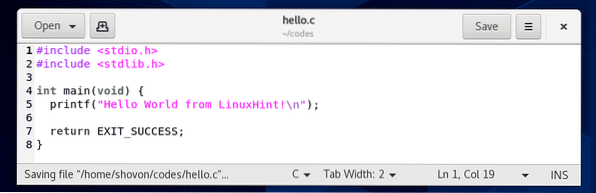
Setelah anda menulis program C anda, arahkan ke direktori (dalam kes saya ~ / kod direktori) tempat anda menyimpan hello.c Fail sumber C seperti berikut:
$ cd ~ / kod
Seperti yang anda lihat, hello.c Fail sumber C ada di direktori ini.
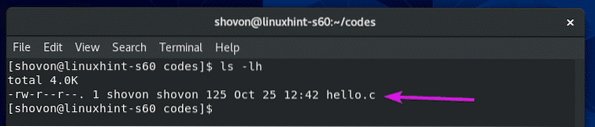
Sekarang, untuk menyusun fail sumber C hello.c, jalankan arahan berikut:
$ gcc hello.c
Sekiranya anda tidak menentukan nama untuk fail binari / boleh laku yang disusun, a.keluar akan menjadi nama lalai untuk menyusun fail binari / boleh laku.
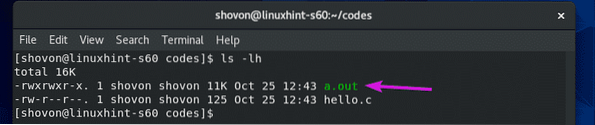
Sekiranya anda ingin memberikan nama i / file eksekusi yang disusun anda i.e. hello, menyusun fail sumber C hello.c dengan arahan berikut:
$ gcc -o hello hello.cNOTA: Di sini, -o pilihan menentukan fail output atau nama fail binari / boleh dilaksanakan yang disusun.

Setelah fail sumber C hello.c disusun, fail binari / boleh dilaksanakan yang disusun baru hello harus dihasilkan seperti yang anda lihat dalam tangkapan skrin di bawah.
$ ls -lh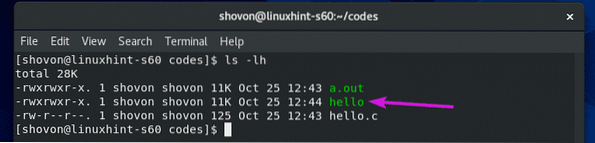
Sekarang, jalankan fail binari / boleh dilaksanakan yang disusun hello seperti berikut:
$ ./ salam
Seperti yang anda lihat, output yang dikehendaki dicetak pada skrin.

Sekarang, buat fail sumber C ++ baru hello.cpp dan taipkan baris kod berikut.
#sertakanmenggunakan ruang nama std;
int utama (tidak sah)
cout << "C++: Hello world from LinuxHint!" << endl;
pulangkan EXIT_SUCCESS;
Fail kod sumber akhir akan kelihatan seperti ini.
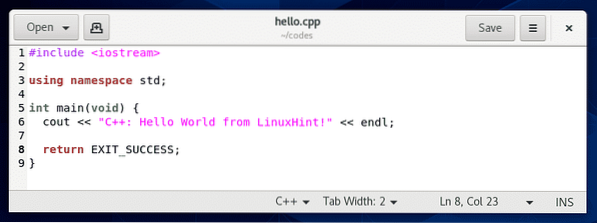
Seperti yang anda lihat, hello.cpp Fail sumber C ++ ada di ~ / kod direktori.
$ ls -lh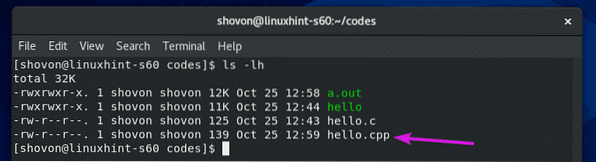
Sekarang, susun fail sumber C ++ hello.cpp dan beri nama fail binari / boleh laku yang disusun hello-cpp dengan arahan berikut:
$ g ++ -o hello-cpp hello.cpp
Setelah fail sumber C ++ hello.cpp disusun, fail binari / boleh dilaksanakan yang disusun baru hello-cpp harus dibuat seperti yang anda lihat dalam tangkapan skrin di bawah.
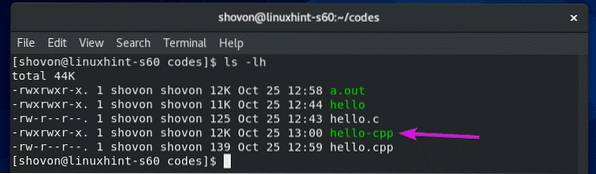
Sekarang, jalankan hello-cpp fail binari / boleh dilaksanakan yang disusun seperti berikut:
$ ./ hello-cpp
Seperti yang anda lihat, output yang dikehendaki dicetak pada skrin.

Jadi, begitulah cara anda memasang alat binaan GCC dan C / C ++ di CentOS 8 dan menulis program C / C ++ pertama anda. Terima kasih kerana membaca artikel ini.
 Phenquestions
Phenquestions


